¿Por qué mi transferencia de datos de red es tan lenta?? 12 soluciones

- 2382
- 715
- Mateo Pantoja
Todos con un enrutador de red en el hogar también tienen una red de área local (LAN), lo que facilita la compartir recursos y datos entre dispositivos. Las redes modernas también están ardiendo rápido, lo que hace que las transferencias de archivos grandes sobre LAN sea factible.
Tal vez tenga un gran NAS (almacenamiento de la red adjunto) lleno de medios y documentos. Quizás esté trabajando con otros colaboradores y necesite barajar la información entre dispositivos localmente. Lamentablemente, incluso las redes modernas se encuentran con problemas de rendimiento y las transferencias de archivos pueden empantanarse.
Tabla de contenido
Existen herramientas de red que pueden ayudarlo a encontrar cuellos de botella de red, pero están diseñados para redes comerciales complejas. En una LAN pequeña, lo siguiente es generalmente la cadena de componentes:
- El dispositivo de envío (E.gramo. ORDENADOR PERSONAL)
- Una conexión de red (Ethernet o WiFi)
- El enrutador de red
- Una conexión de red (Ethernet o WiFi)
- El dispositivo de destino (E.gramo. Otra PC o dispositivo de almacenamiento conectado a la red)
Hay momentos en los que puede ser un poco más complejo que esto. Por ejemplo, podría estar utilizando un adaptador de línea eléctrica o un repetidor WiFi, agregando otro paso en la cadena. Los enrutadores wifi de malla se están volviendo más comunes en el hogar también. Esto significa que es posible que deba verificar los nodos individuales del sistema de malla también.
Comparación de su velocidad de red
Antes de comenzar a buscar problemas en todo el lugar, un buen primer paso es comparar el rendimiento de su red utilizando una utilidad especializada. Estos programas están diseñados para probar la velocidad de transferencia de su red de un punto a otro mientras cortan factores irrelevantes, como la velocidad del disco duro o los cachés del sistema operativo.
Si el punto de referencia de la red muestra los niveles de rendimiento normales, puede buscar otra fuente de problemas que no están relacionados con su hardware de red.

LAN Speed Test Lite es un buen ejemplo de tal utilidad de prueba de red. Todo lo que tiene que hacer es especificar una carpeta compartida en la red como objetivo y la aplicación medirá la velocidad de transferencia. Dado que eso todavía involucra los discos duros de ambos dispositivos, también puede combinarlo con el servidor LST.
Ejecute la aplicación del servidor en la computadora de destino y la prueba de velocidad en la otra máquina. Esto medirá el rendimiento puro de la red, dándole una gran indicación de cuánta velocidad de transferencia está realmente disponible y por qué su red es tan lenta.
Señal de wifi débil
Una de las causas más comunes de las malas velocidades de transferencia de datos de red es la intensidad de la señal WiFi débil o la interferencia de la señal. A diferencia de una conexión de cable Ethernet, las conexiones inalámbricas pueden mostrar bastante fluctuación. Un pequeño cambio en la posición o distancia, interferencia de radio en ciertos momentos del día, la fase de la luna; Al menos dos de estos factores pueden hacer que su velocidad WiFi caiga.

Mejorar el rendimiento de WiFi merece un artículo para sí mismo, por lo que dirígete a las mejores formas de aumentar las señales WiFi y mejorar el rendimiento y obtener todos los consejos en caliente que necesitas para obtener una mejor señal inalámbrica.
Velocidades de almacenamiento
Un factor a menudo pasado por alto en la solución de problemas de una red lenta es la velocidad de los medios de almacenamiento en ambos extremos de la transferencia. Con Lans Home de Gigabit Fast Gigabit o incluso en redes lentas, algunas unidades mecánicas simplemente no pueden cambiar los datos lo suficientemente rápido como para mantenerse al día.
Incluso si no es la unidad en sí, cualquier cuello de botella en el sistema de almacenamiento del dispositivo afectará las velocidades de la red. Si se producen transferencias lentas con un dispositivo específico, esta podría ser una razón.

Si un disco lento está causando transferencias de archivos lentos, hay algunas cosas que puede hacer:
- Actualice la unidad en cuestión a modelos más rápidos como SSD o tecnología mecánica de alta RPM.
- Configure un área de almacenamiento compartida en la red, como un producto dedicado de NAS (almacenamiento adjunto de la red).
- Use múltiples unidades en una configuración de RAID para acelerar el rendimiento.
Los dispositivos de almacenamiento casi siempre retienen un poco las cosas, por lo que tiene sentido mantener sus archivos más grandes y de acceso con mayor frecuencia en una unidad de red local que está construida para la velocidad. Si tiene una conexión de banda ancha muy rápida, en realidad podría ser más rápido mantener sus archivos en un servicio en la nube como Google Drive o Dropbox.
Repensar tu enrutador
Su enrutador de red se sienta en el corazón del rendimiento de su red. Un enrutador es en realidad una computadora especializada, con su propio procesador, memoria, almacenamiento y sistema operativo. Un enrutador con muchos núcleos de CPU, mucha RAM y la última tecnología de red superará significativamente a todo lo demás.

Si está preguntando demasiado de su enrutador actual, reemplazarlo con un modelo más nuevo y mejor podría ser la respuesta. Esto es especialmente cierto si los problemas de rendimiento de su red afectan a toda la red y no solo entre ciertos dispositivos.
Actualizaciones de firmware de enrutadores y firmware personalizado
El rendimiento de su enrutador también se ve afectado por el sistema operativo que lo ejecuta. Este es el firmware del enrutador. Los enrutadores pueden colgar, tener errores y manejar mal el tráfico de la red. Los fabricantes de enrutadores generalmente emiten actualizaciones de su firmware que solucionan los problemas de rendimiento y mejoran la confiabilidad.

Incluso si el firmware actualizado de su enrutador no maneja bien el rendimiento de la red, es posible que tenga la opción de firmware personalizado. Este es un firmware escrito por creadores de terceros que pueden corregir errores y desbloquear características adicionales del enrutador y rendimiento. No recomendamos esto a los usuarios novatos, pero si está interesado en ver si su enrutador tiene firmware personalizado, consulte DD-WRT o OpenWRT.
Configuración de calidad de servicio del enrutador
Muchos enrutadores tienen QoS o Calidad de servicio Configuración que le permite especificar qué tipos de tráfico en la red deberían tener prioridad.
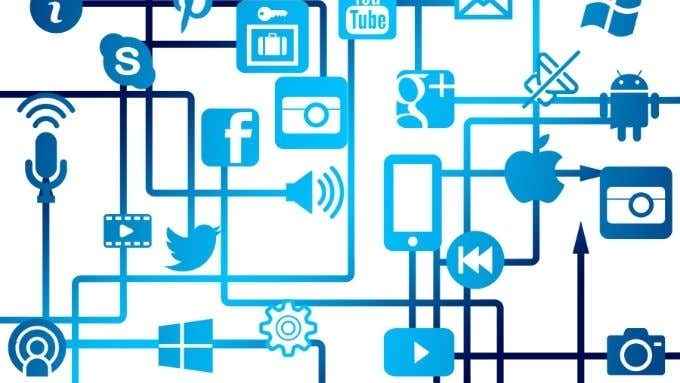
Si desea transferencias de archivos a su dispositivo NAS para obtener siempre la mayor parte del ancho de banda local, puede especificarlo iniciando sesión en su enrutador y modificando la configuración de QoS. Desafortunadamente, cada enrutador tiene su propia interfaz de QoS única, por lo que tendrá que consultar el manual para que su modelo aprenda los detalles.
Velocidades y configuraciones del adaptador de red
Cada uno de sus dispositivos en la red tiene un adaptador de interfaz de red. Ese es el adaptador Ethernet o el adaptador WiFi. Los mismos adaptadores apoyan un conjunto particular de estándares. Por ejemplo, su juguete más nuevo puede admitir WiFi 6, pero el resto de su red consta de dispositivos WiFi 4 y 5. Del mismo modo, los adaptadores de Ethernet que admiten 10 Gbps, 1 Gbps, 100Mbps e incluso menos en hardware antiguo pueden mezclarse juntos.

En estos casos, el denominador común más bajo limitará las velocidades de transferencia de datos, causando una red lenta general. Pero hay situaciones en las que el adaptador en sí podría ser mal configurado. Su tarjeta Ethernet se puede configurar para ejecutarse a 100 Mbps cuando en realidad sea capaz de tasas de transferencia más rápidas.
Actualización de controladores de red
No es solo su enrutador el que puede beneficiarse de tener un software actualizado. La tarjeta de interfaz de red en su computadora, ya sea Ethernet o WiFi, también obtendrá actualizaciones de controladores de vez en cuando.
También puede haber actualizaciones del software de administración del fabricante, lo que puede ayudar al traer nuevas características y configuraciones. Los controladores le dicen a su sistema operativo cómo "hablar" con hardware. En este caso, un dispositivo de interfaz de red.
Si hay errores en el controlador o los desarrolladores descubren mejores formas de administrar el tráfico de red, un nuevo controlador traerá esas mejoras a su dispositivo.
Actualización de firmware de tarjetas de red
El hardware de la interfaz de red también se beneficia de las actualizaciones y correcciones de firmware. Por lo general, el mejor lugar para buscar este tipo de actualizaciones es en su placa base o en el sitio del fabricante de computadoras. Si es un dispositivo integrado. Si se trata de un dispositivo USB o una tarjeta de expansión, entonces prefiera dirigirse a la página de soporte del dispositivo especificado.

El firmware es el código interno codificado que opera el hardware de la red en el nivel más básico. Se utilizan nuevas actualizaciones de firmware para parchear errores, mejorar la estabilidad e incluso agregar nuevas funciones al hardware antiguo. Todo esto podría mejorar el rendimiento de la red.
Actualizar electrodomésticos de red
Nuestras redes ahora tienen más que computadoras tradicionales en ellas. Es posible que tenga cámaras IP, unidades de red NAS, servidores de transmisión e incluso un refrigerador inteligente o dos. Algunos de estos dispositivos pueden causar congestión u otros problemas de rendimiento de la red.

Por lo tanto, vale la pena verificar que sus configuraciones individuales sean correctas y que todas tienen sus últimas actualizaciones de software. Esta es una de las razones por las que debe evitar comprar dispositivos de red fuera de marca. Por lo general, no obtienen las mismas soluciones y actualizaciones de los dispositivos de las marcas premium.
Tipos de cables Ethernet
Su computadora y su enrutador admiten una velocidad de red específica. Sin embargo, cuando copia un archivo a través de la red, no llega a ningún lugar cerca de rendimiento máximo. Es importante tener en cuenta que las velocidades calificadas son teóricas, probadas en condiciones de laboratorio ideales. Aún así, el problema podría ser su cable Ethernet.
Si bien los cables Ethernet pueden verse más o menos igual, diferentes categorías de cable se hacen de manera diferente. Esto tiene un gran efecto en su rendimiento. Tienen diferentes niveles de blindaje, diferentes números de giros de cable, etc.

Por ejemplo, la categoría 5 Ethernet está clasificada para 100Mbps. Entonces, usarlo en hardware de 1GBPS no le dará el rendimiento que debería obtener. Por otra parte, a menudo verá velocidades mucho más altas en cableado de mayor calidad. La categoría 5E Ethernet solo tiene una calificación de 125Mbps, pero hemos probado con éxito velocidades superiores a 500Mbps con tales cables, siempre que sean lo suficientemente cortos.
La conclusión es que debe asegurarse de que sus categorías de cables Ethernet sean apropiadas para las clasificaciones de velocidad del hardware que está utilizando.
Saturación de ancho de banda de red
Solía ser que su enrutador solo tendría que conectar un puñado de computadoras juntas. Ahora todo en tu casa quiere un pedazo de la red. Los teléfonos inteligentes, las consolas de juegos e incluso los electrodomésticos modernos como las microondas inteligentes quieren una conexión para que puedan hablar entre ellos y descargar información de Internet.

Los enrutadores modernos pueden conectarse fácilmente y administrar docenas de dispositivos, pero eso no significa que haya un ancho de banda infinito para todos esos dispositivos. Si demasiados dispositivos están presionando datos en la red a la vez, entonces terminará con una red lenta.
La solución es reducir el número de dispositivos que compiten por el ancho de banda, dividirlos entre conexiones cableadas e inalámbricas, o cambiar su configuración. La configuración que debe cambiarse diferirá de un dispositivo al siguiente. En general, desea programar ciertos tipos de operaciones de red para la noche o deshabilitar las transferencias que no necesita.
Equipo dañado
Por lo general, no es lo primero que uno piensa, pero si ha intentado todo y las velocidades de transferencia de su red aún no son lo que deberían ser, considere que su equipo de red podría estar dañado. Los cables de red son el culpable más común. Los cables Ethernet deshilachados, retorcidos o desgastados aún pueden funcionar, pero no pueden cambiar tantos bits como normalmente podrían.

También puede haber problemas con el puerto Ethernet en su tarjeta de interfaz de red. Para WiFi, verifique su antena externa. Especialmente en sistemas de escritorio donde la antena está conectada utilizando cables externos.
El intercambio de cables Ethernet es una forma de verificar el daño, pero el uso de interfaces de red alternativas, como el intercambio entre Ethernet y WiFi, puede identificar equipos defectuosos.
Lo suficientemente rápido para ti?
Entonces, ¿alguno de estos consejos resolvió sus problemas de red lenta?? Háganos saber si se resolvieron los problemas de rendimiento de su red. Si no, deje un comentario que describe la situación y si tiene suerte, un miembro de nuestra comunidad de lectores puede haber encontrado la solución a su problema específico.
Los problemas de la red siempre son un poco frustrantes, pero si busca los problemas sistemáticamente, probablemente resultará ser una solución más fácil de lo que podría haber esperado.
- « Crear o generar atajos de teclado para Microsoft Office
- 5 formas de limpiar la electrónica de forma segura »

